Rumah >Tutorial Perkakasan >Berita Perkakasan >Cara Memasang macOS Sequoia Public Beta
Cara Memasang macOS Sequoia Public Beta
- 王林asal
- 2024-08-09 15:06:59750semak imbas
Apple telah menyediakan macOS 15 Sequoia beta untuk kumpulan ujian beta awamnya, membenarkan penguji beta awam mencuba perisian sebelum ia dilancarkan pada musim luruh ini. Teruskan membaca untuk mengetahui sama ada anda perlu memasangnya pada Mac anda, dan jika ya, bagaimana untuk melakukannya.
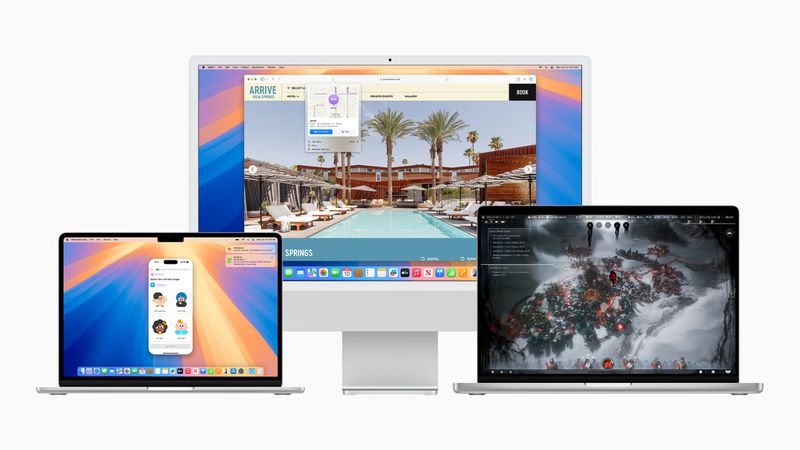
Mendaftar untuk mendapatkan macOS Sequoia beta adalah mudah dan boleh dilakukan dengan mendaftarkan Mac dalam Apple's Program Perisian Beta Apple percuma. Langkah-langkah yang perlu anda lengkapkan untuk memasang perisian pada peranti anda disediakan pada penghujung artikel ini, tetapi sebelum anda meneruskan, berikut adalah beberapa perkara yang patut dipertimbangkan.
Perlukah saya Memasang macOS Sequoia Public Beta?
Sebelumnya memuat turun kemas kini, perlu diingat bahawa Apple tidak mengesyorkan memasang macOS Sequoia Beta pada Mac utama anda, jadi jika anda mempunyai Mac kedua yang tidak mempunyai data penting padanya, gunakan itu. Ini ialah perisian beta, yang bermaksud selalunya terdapat pepijat dan isu yang timbul yang boleh menghalang perisian daripada berfungsi dengan baik atau menyebabkan masalah lain.
Dengan mengambil kira kaveat itu, langkah-langkah dalam baki artikel ini menunjukkan kepada anda cara mendapatkan macOS 15 beta pada Mac anda. Mula-mula, pastikan anda mempunyai Mac yang serasi.
Adakah macOS Sequoia akan berjalan pada Mac Saya?
macOS 15 Sequoia berfungsi dengan Mac yang sama seperti macOS 14 Sonoma selain daripada MacBook Air 2018 dan 2019. Ia termasuk:
- MacBook Air (2020 dan lebih baharu)
- MacBook Pro (2018 dan lebih baharu)
- iMac (2019 dan lebih baharu)
- Mac Mini (2018 dan lebih baharu)
- (2018 dan lebih baharu)
- iMac Pro Mac Pro (2019 dan lebih baharu)
- Mac Studio (2022 dan lebih baharu)
Anda boleh menyemak model Mac anda dengan mengklik Apple dalam bar menu dan memilih Perihal Mac Ini.
Pastikan anda menyandarkan Mac anda menggunakan Mesin Masa sebelum memasang perisian menggunakan kaedah tersebut, jika tidak, anda tidak akan dapat kembali ke versi macOS sebelumnya jika berlaku masalah.

- Pada Mac anda, buka Safari dan navigasi ke tapak web Program Perisian Beta Apple.
- Ketik butang Daftar dan masukkan kelayakan Apple ID anda, atau log masuk dengan Apple ID anda jika anda telah mendaftar untuk menguji beta kemas kini sebelumnya.
- Bersetuju dengan terma dan syarat Program Perisian Beta Apple jika diperlukan.
- Selepas log masuk, anda akan melihat skrin utama yang merupakan Panduan untuk Beta Awam. Klik pada macOS.
- Baca arahan Apple dengan teliti, kemudian menggunakan pautan dalam bahagian "Bermula", pilih daftarkan Mac anda.
- Pastikan anda membuat sandaran versi semasa macOS anda menggunakan Mesin Masa dengan mengikuti Apple arahan. Ini akan membolehkan anda menurunkan taraf kembali kepada versi macOS anda yang terdahulu jika perlu dan penting jika anda tidak menikmati pengalaman ujian macOS Sequoia.
- Jika Mac anda menjalankan macOS Ventura 13.4 atau lebih baru, pergi ke Tetapan Sistem -> Umum -> Kemas Kini Perisian dan klik butang Maklumat di sebelah "Kemas kini Beta." Kemudian pilih macOS beta yang anda ingin pasang. Jika Mac anda menjalankan macOS Ventura 13.3 atau lebih awal, muat turun macOS Beta Access Utility Apple dan jalankan pemasang. Kemudian ikut arahan pada skrin untuk menyelesaikan pemasangan. Ambil perhatian bahawa Mac anda mesti dilog masuk dengan ID Apple yang sama yang anda gunakan untuk mendaftar dalam Program Perisian Beta Apple.
Pemasangan macOS beta dipilih secara manual dalam Tetapan Sistem -> Umum -> Kemas Kini Perisian. Jika beta yang baru dikeluarkan tidak tersedia apabila anda menyemak, anda akan menerima pemberitahuan apabila ia tersedia untuk dimuat turun. papan kekunci dan tetikus anda. Ini termasuk melihat pemberitahuan dan menggunakan apl iPhone walaupun peranti disimpan dan dikunci. Lewat tahun ini, anda juga akan dapat menyeret dan melepaskan apl antara Mac dan iPhone anda.
Jubin tetingkap telah dipertingkatkan untuk pengurusan berbilang tetingkap yang lebih mudah. Safari kini menawarkan ringkasan dan sorotan halaman web, manakala apl Messages menyokong penjadualan mesej dan tindak balas Tapback dengan sebarang emoji. Apl Kata Laluan baharu memudahkan pengurusan kata laluan, log masuk dan kekunci laluan. Apl Photos mempunyai antara muka yang direka bentuk semula dan apl Nota kini termasuk transkripsi dan ringkasan audio, bersama-sama dengan penyelesaian persamaan automatik.
macOS Sequoia menggabungkan semua ciri Apple Intelligence baharu yang datang ke iOS 18, memberikan pelbagai peningkatan kualiti hidup. Ini termasuk alatan menulis untuk membaca pruf dan menggilap teks anda merentas apl, Taman Permainan Imej untuk mencipta imej unik dan Genmoji untuk mereka bentuk emoji tersuai. Apl Photos menampilkan alat Clean Up untuk mengalih keluar imej yang tidak diingini, dan Siri telah menambah baik AI untuk pemahaman bahasa dan perkaitan kontekstual yang lebih baik, malah merujuk kepada ChatGPT untuk pertanyaan yang rumit.
Ciri tambahan juga akan datang ke macOS Sequoia. Butiran lanjut tersedia dalam pusingan khusus kami.
Atas ialah kandungan terperinci Cara Memasang macOS Sequoia Public Beta. Untuk maklumat lanjut, sila ikut artikel berkaitan lain di laman web China PHP!
Artikel berkaitan
Lihat lagi- Persamaan dan Perbezaan antara Baselis Snake x Speed Edition dan Ultimate Edition
- Mengapa saya tidak boleh membeli kad saya?
- Membandingkan Razer Sano Tarantula dan Dalyou DK100, yang manakah lebih baik?
- Telefon bimbit perdana generasi ke-8 pada tahun 2019, anda pasti tidak boleh ketinggalan!
- Adakah pasaran telefon pintar akan memulakan revolusi perkhidmatan awan?

